Denne wikiHow lærer dig, hvordan du ændrer det fremhævede foto, der er øverst på din Facebook -tidslinje, under din profil og dit omslagsbillede.
Trin
Metode 1 af 3: iPhone og iPad
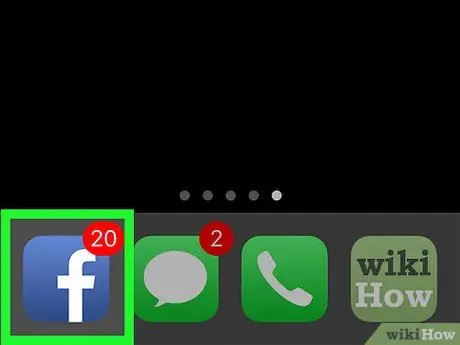
Trin 1. Åbn Facebook -appen
Det er en blå app, der indeholder en hvid "f" med små bogstaver.
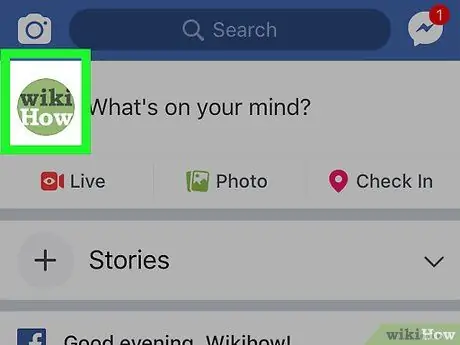
Trin 2. Tryk på profilbilledet
Det er i øverste venstre hjørne af skærmen, over Newsfeed, i statusfeltet ud for "Hvad tænker du på?" (hvad synes du nu?).
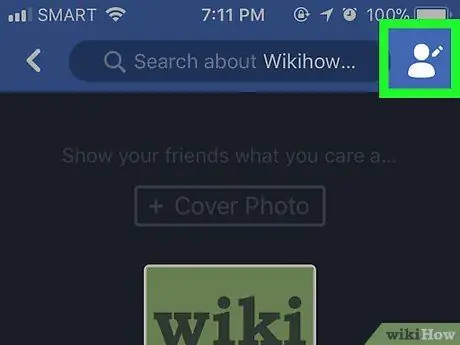
Trin 3. Tryk på knappen "Rediger profil" (rediger profil)
Denne knap er en silhuet af en person og en blyant i øverste højre hjørne af skærmen.
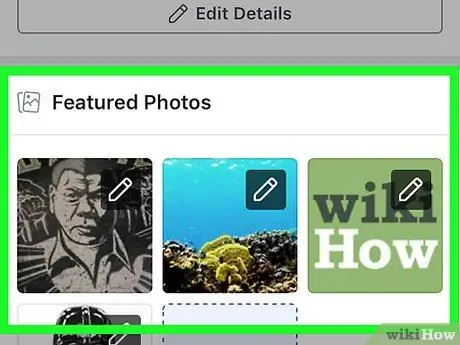
Trin 4. Rul ned til Fremhævede fotos
Her er billedet i afsnittet "Udvalgte" i profilen, under biografen og over statusboksen, der siger "Hvad tænker du på?"
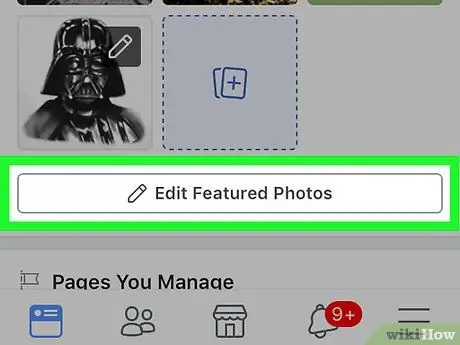
Trin 5. Tryk på Rediger udvalgte fotos
Det er under "Udvalgte" sektionen.
- Hvis du ikke kan se knappen Rediger udvalgte fotos, tryk på et hvilket som helst foto i sektionen "Udvalgte".
- Hvis du slet ikke har tilføjet et fremhævet foto, skal du trykke på Tilføj udvalgte fotos samme sted.
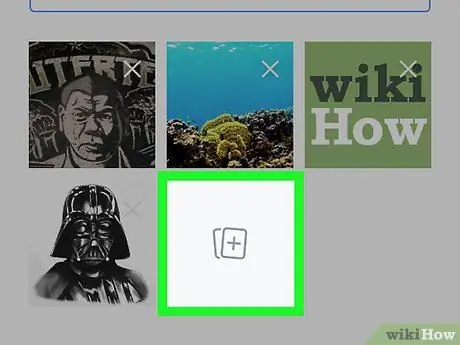
Trin 6. Tilføj eller rediger fotos
Tryk på fotoikonet i midten af den grå boks eller i nederste venstre hjørne af et eksisterende foto.
- Udvalgte fotos er beregnet til at hjælpe andre med at lære dig bedre at kende, så vælg et billede, der beskriver dig.
- Du kan tilføje op til fem fremhævede fotos.
- Udvalgte fotos vises offentligt og kan ses af alle.
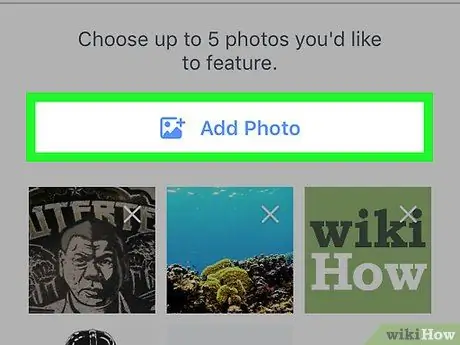
Trin 7. Tryk på Upload foto
Gør dette, hvis du vil tilføje fotos fra din enheds kamerarulle eller galleri.
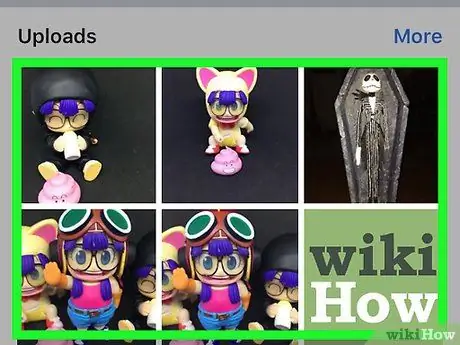
Trin 8. Tryk på Vælg foto på Facebook
Vælg denne mulighed, hvis billedet er taget fra et Facebook -album.
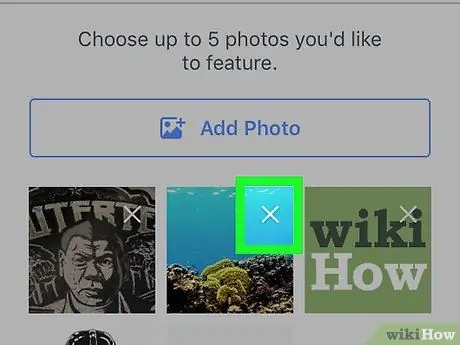
Trin 9. Slet fotos
Tryk på ⓧ blå i øverste højre hjørne af billedet for at slette det.
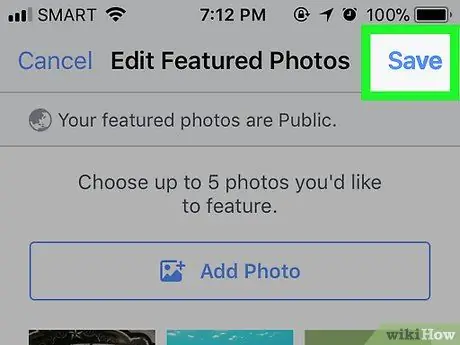
Trin 10. Tryk på Gem
Det er i øverste højre hjørne af skærmen. Udvalgte fotos vises lige under dit tidslinjeprofilbillede.
Metode 2 af 3: Android
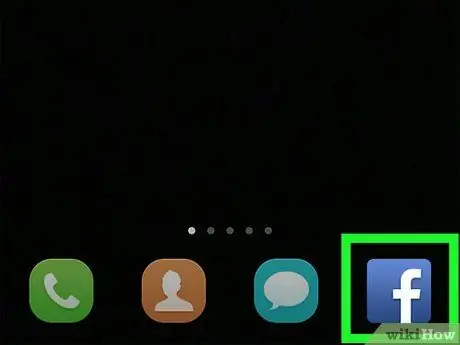
Trin 1. Åbn Facebook -appen
Denne blå app indeholder en hvid "f" med små bogstaver.
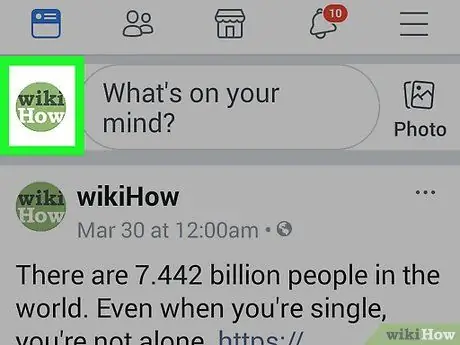
Trin 2. Tryk på profilbilledet
Det er i øverste venstre hjørne af skærmen, over Newsfeed, i statusfeltet ud for "Hvad tænker du på?".
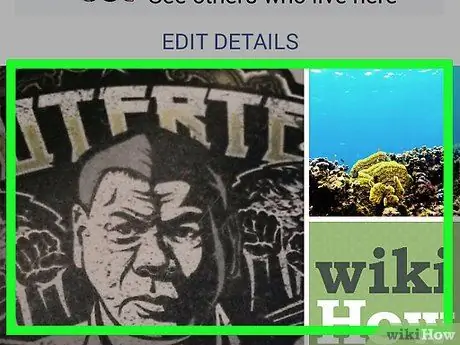
Trin 3. Rul ned til Fremhævede fotos
Her er billedet i sektionen "Udvalgte" i din profil under Bio og statusboksen, der siger "Hvad tænker du på?"
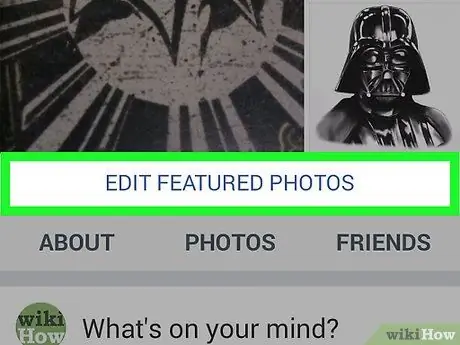
Trin 4. Tryk på Rediger udvalgte fotos
Det er under billedet, der vises i dette afsnit.
Hvis du slet ikke har tilføjet et foto, skal du trykke på Tilføj udvalgte fotos i samme afsnit.
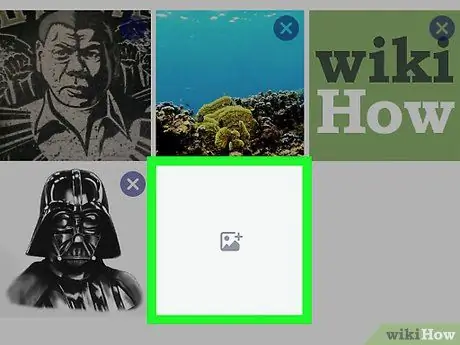
Trin 5. Tilføj eller udskift fotos
Tryk på fotoikonet i midten af den grå boks eller i nederste venstre hjørne af et eksisterende foto.
- Udvalgte fotos er beregnet til at lade folk kende dig bedre, så vælg et foto, der beskriver dig selv.
- Du kan tilføje op til fem fremhævede fotos.
- Udvalgte fotos vises altid for offentligheden og kan ses af alle.
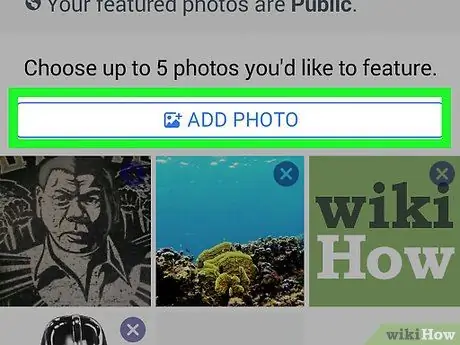
Trin 6. Tryk på Upload foto
Gør dette, hvis du vil tilføje fotos fra din kamerarulle eller enhedsgalleri.
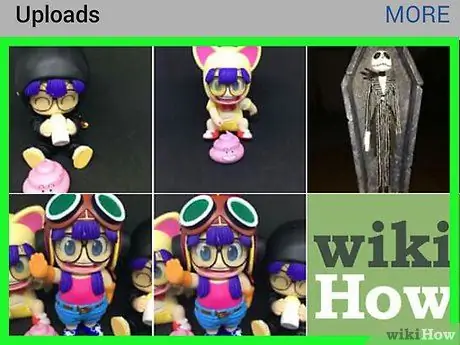
Trin 7. Tryk på Vælg foto på Facebook
Vælg denne mulighed, hvis du vil bruge fotos fra dit Facebook -album.
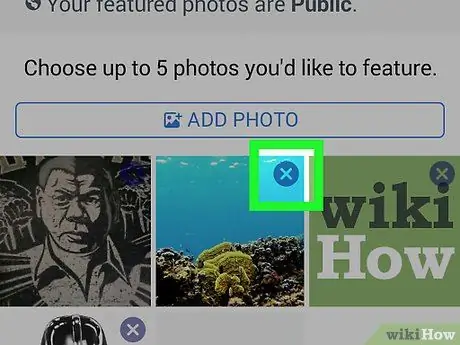
Trin 8. Slet fotos
Tryk på ikonet ⓧ blå i øverste højre hjørne af billedet for at slette det.
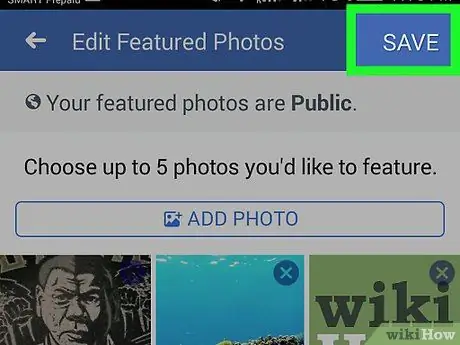
Trin 9. Tryk på Gem
Det er i øverste højre hjørne. Udvalgte fotos vises lige under profilbilledet på din tidslinje.
Metode 3 af 3: Desktop
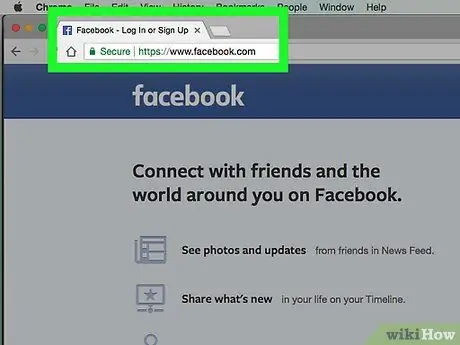
Trin 1. Besøg Facebook
Indtast din e -mail -adresse og adgangskode, hvis du ikke er logget ind endnu.
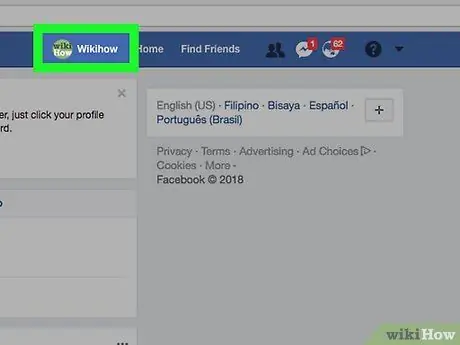
Trin 2. Klik på brugernavnet
Det er i den blå bjælke øverst i vinduet til højre for søgefeltet.
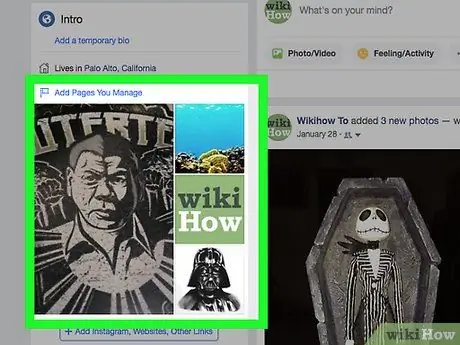
Trin 3. Hold markøren over sektionen "Fremhævede fotos"
Det er på venstre side af vinduet under "Intro" tidslinje.
Hvis du slet ikke har tilføjet et foto, skal du klikke på Tilføj udvalgte fotos.
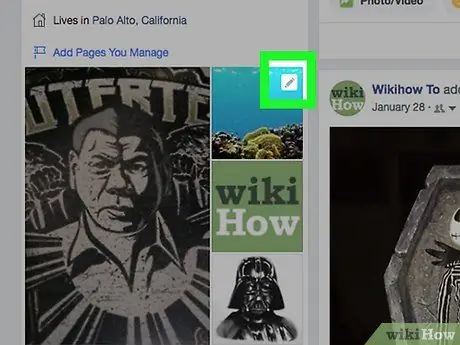
Trin 4. Klik på den grå blyant
Det er i øverste højre hjørne af sektionen "Udvalgte fotos".
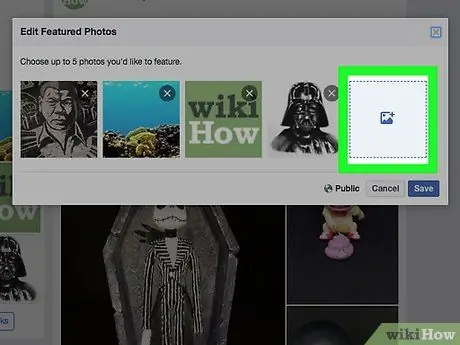
Trin 5. Tilføj fotos
Tryk på det blå fotoikon i en tom firkant.
- Udvalgte fotos er beregnet til at lade folk kende dig bedre, så vælg et foto, der beskriver dig.
- Du kan tilføje op til fem fremhævede fotos.
- Udvalgte fotos vises altid for offentligheden og kan ses af alle.
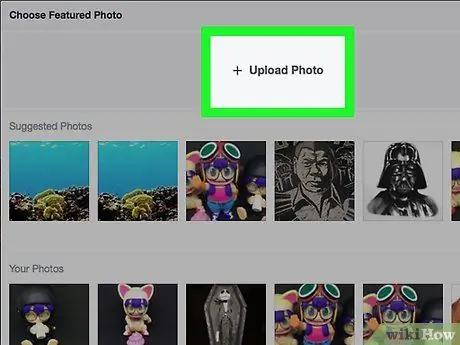
Trin 6. Klik på +Upload foto
Gør dette, hvis du vil tilføje fotos fra din computer.
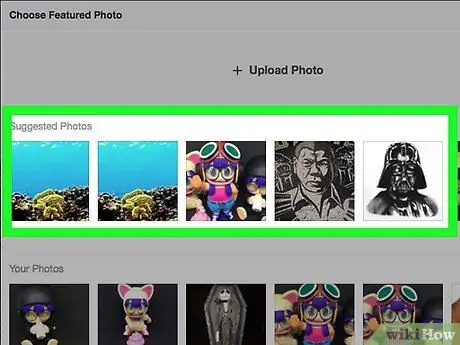
Trin 7. Vælg en af "Dine fotos" (dine fotos) fra Facebook
Alle Facebook -fotos vist herunder +Upload fotos (upload fotos) under overskriften "Dine fotos". Klik på en for at gøre det til et fremhævet foto.
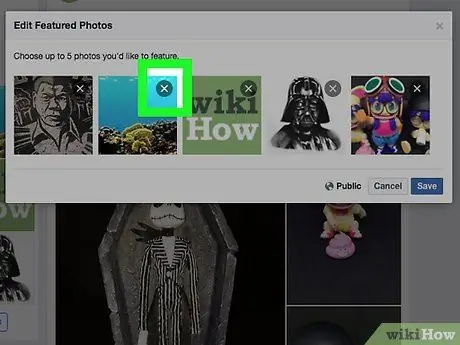
Trin 8. Slet fotos
Tryk på ikonet x i øverste højre hjørne af billedet for at slette det.
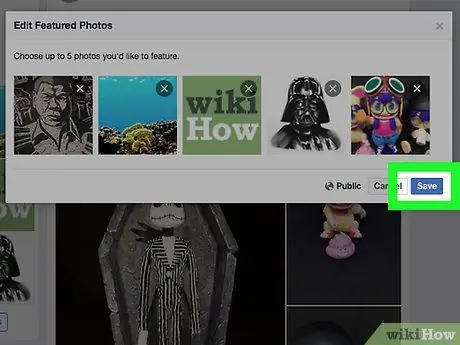
Trin 9. Tryk på Gem
Det er i nederste højre hjørne af dialogboksen. Fremhævede fotos vises i sektionen "Intro" i venstre side af din tidslinje.







